Hoe voeg je een handtekening toe aan antwoorden of doorgestuurde berichten in Outlook?
Nadat je een nieuwe handtekening hebt gemaakt, wordt deze automatisch ingesteld als de standaardhandtekening voor alle nieuwe berichten onder je specifieke e-mailaccount. Voor antwoord- of doorgestuurde e-mails in Outlook moet je handmatig een handtekening selecteren. Eigenlijk kun je de handtekening ook instellen als de standaard voor antwoord-e-mails of alle e-mails in Outlook. Raadpleeg de onderstaande handleiding om een handtekening automatisch toe te voegen aan antwoorden of doorgestuurde e-mails in Outlook.
Handtekening toevoegen aan antwoorden of doorgestuurde e-mails in Outlook
Handtekening toevoegen aan antwoorden of doorgestuurde e-mails in Outlook
Om een handtekening toe te voegen aan antwoorden of doorgestuurde e-mails in Outlook, volg je de volgende stappen.
1. Maak een nieuw e-mailbericht en klik vervolgens op Handtekening > Handtekeningen in de groep Inclusief onder het tabblad Bericht. Zie screenshot:
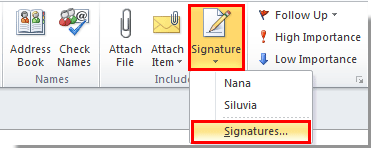
2. Selecteer in het dialoogvenster Handtekeningen en Briefpapier, onder het tabblad E-mailhandtekening, een handtekening die je hebt gemaakt in de vervolgkeuzelijst Antwoorden/doorsturen onder de sectie Standaardhandtekening kiezen, en klik vervolgens op de knop OK.

Opmerkingen:
1. Je ziet dat er een e-mailaccount wordt weergegeven in het vak E-mailaccount. Nadat je op de knop OK hebt geklikt, worden alle instellingen geactiveerd onder dit e-mailaccount;
2. Als je meerdere e-mailaccounts hebt in Outlook, moet je met bovenstaande methode voor elk e-mailaccount afzonderlijk een standaardhandtekening instellen, indien nodig;
4. Je kunt ook de handtekening voor alle nieuwe berichten onder een bepaald account wijzigen door een nieuwe handtekening te selecteren in de vervolgkeuzelijst Nieuwe berichten.
Daarna zal, wanneer je een e-mailbeantwoordt of doors stuurt, de door jou gespecificeerde handtekening automatisch worden toegevoegd aan de e-mailtekst.
Beste Office-productiviteitstools
Breaking News: Kutools for Outlook lanceert een gratis versie!
Ervaar de geheel nieuwe Kutools for Outlook met meer dan100 fantastische functies! Klik om nu te downloaden!
📧 E-mailautomatisering: Automatisch antwoorden (Beschikbaar voor POP en IMAP) / Schema E-mail verzenden / Automatisch CC/BCC per Regel bij Verzenden / Automatisch doorsturen (Geavanceerde regels) / Begroeting automatisch toevoegen / Meerdere ontvangers automatisch opsplitsen naar individuele E-mail...
📨 E-mailbeheer: E-mail terughalen / Scam-e-mails blokkeren op onderwerp en anderen / Duplicaat verwijderen / Geavanceerd Zoeken / Organiseer mappen...
📁 Bijlagen Pro: Batch opslaan / Batch loskoppelen / Batch comprimeren / Automatisch opslaan / Automatisch loskoppelen / Automatisch comprimeren...
🌟 Interface-magie: 😊Meer mooie en gave emoji's / Herinneren wanneer belangrijke e-mails binnenkomen / Outlook minimaliseren in plaats van afsluiten...
👍 Wonders met één klik: Antwoord Allen met Bijlagen / Anti-phishing e-mails / 🕘Tijdzone van de afzender weergeven...
👩🏼🤝👩🏻 Contacten & Agenda: Batch toevoegen van contacten vanuit geselecteerde E-mails / Contactgroep opsplitsen naar individuele groepen / Verjaardagsherinnering verwijderen...
Gebruik Kutools in je voorkeurt taal – ondersteunt Engels, Spaans, Duits, Frans, Chinees en meer dan40 andere talen!


🚀 Eén klik downloaden — Ontvang alle Office-invoegtoepassingen
Sterk aanbevolen: Kutools for Office (5-in-1)
Met één klik download je vijf installatiepakketten tegelijk — Kutools voor Excel, Outlook, Word, PowerPoint en Office Tab Pro. Klik om nu te downloaden!
- ✅ Eén-klik gemak: Download alle vijf de installaties in één actie.
- 🚀 Klaar voor elke Office-taak: Installeer de invoegtoepassingen die je nodig hebt, wanneer je ze nodig hebt.
- 🧰 Inclusief: Kutools voor Excel / Kutools for Outlook / Kutools voor Word / Office Tab Pro / Kutools voor PowerPoint